TRIMBLE Business Center Mode d'emploi
PDF
Télécharger
Document
Trimble Business Center Notes de version Version 2.20 Septembre 2009 Siège de la société Trimble Navigation Limited Engineering and Construction Division 5475 Kellenburger Road Dayton, Ohio 45424-1099 Etats-Unis Téléphone : +1-937-233-8921 Numéro vert (aux Etats-Unis): +1-800-538-7800 Fax : +1-937-233-9441 www.trimble.com Copyright et marques © 2005-2009, Trimble Navigation Limited. Tous droits réservés. Le logo du Globe & Triangle et Trimble sont des marques déposées de Trimble Navigation Limited. Toutes les autres marques appartiennent à leurs propriétaires respectifs. ii Bienvenue sur Trimble Business Center Le logiciel de bureau Trimble® Business Center est excellent pour le traitement et l’analyse des données topographiques satellites et terrestres enregistrées sur le terrain. Le logiciel fournit d’innombrables fonctions innovantes et uniques, et il est très facile à maîtriser et à utiliser. Trois configurations de Trimble Business Center sont disponibles : Pas de Clé électronique – Cette configuration vous permet d’importer et de visualiser des données topographiques terrestres et GNSS. Clé électronique standard – Cette configuration vous permet d’importer, de modifier et de traiter des données topographiques GPS L1 et terrestres et d’accomplir un ajustement de réseau sur des données topographiques GPS L1. Clé électronique avancé – Cette configuration vous permet d’importer, de modifier, de traiter et d’accomplir un ajustement de réseau sur des données topographiques GNSS et terrestres. Après l’installation, cliquez sur n’importe quel lien sur la « Page de démarrage » du logiciel (sélectionnez Aide > Page de démarrage) pour afficher les documentations utilisateur associées. Ou bien, visitez la page Web du Trimble Business Center Support http://www.trimble.com/tbc_ts.asp pour trouver les plus récentes mises à jour et mises à niveau téléchargeables du logiciel, les notes techniques et d’assistance, les livres blancs, et les autres informations d’assistance technique. Pour obtenir les fichiers de configuration les plus récents pour les antennes et les récepteurs GNSS, visitez la page Web Utilitaires de configuration Trimble : http://www.trimble.com/trimbleconfiguration_ts.asp. Lorsque vous travaillez avec le logiciel, appuyez sur « F1 » à n’importe quel moment pour obtenir l’aide dont vous avez besoin. Voir le fichier « Read Me » (Anglais uniquement), disponible à partir de la page « Démarrage », pour des informations de dernière minute concernant cette version du logiciel. Note : Selon votre clé électronique de module Trimble Business Center, et selon que vous ayez ou non choisi d’installer les options du menu étendu, certains sujets de l’aide en ligne peuvent ne pas être applicables. Pour voir les fonctions disponibles avec chaque clé électronique de module, reportez-vous au sujet "Options des modules" dans l'aide en ligne. Trimble Business Center Notes de version 1 Nouveau dans cette version Note : Pour davantage d’informations sur n’importe laquelle des nouvelles fonctions énumérées ci-dessous, reportez-vous à l’Aide en ligne et aux autres documentations d’assistance technique, dont l’accès se fait à partir du menu Aide et de la page Démarrage du logiciel. Routes et autres corridors – Permet de créer, d’importer et d’exporter des « corridors » qui sont des modèles 3D de structures linéaires, telles que des routes et des voies d’eau. Un modèle de corridor repose sur un alignement horizontal et (éventuellement) sur un alignement vertical et il comporte des modèles qui définissent des sections transversales et des transitions sur toute la longueur du corridor. Google™ Earth - Permet d’afficher des données topographiques superposées sur des images photographiques satellites dans Google™ Earth. Ajustements de cheminements – Permet d’importer des coordonnées ajustées de cheminements à partir de Survey Controller et de Trimble Access, permettant ainsi au logiciel de les utiliser pour calculer des points dans une étude. Rapport de nivellement - Permet d'afficher les informations complètes concernant les données de nivellement Trimble DiNi dans le Rapport de nivellement. Images VX – Permet d’afficher les images enregistrées produites par une Station spatiale VX. Ces images possèdent une position, une orientation et un état de zoom d’appareil photo bien définis, et elles prennent en charge des données d’étude superposées. Importation TSF – Permet d’importer des fichiers TSF (Trimble Scanner File) à partir d’un scanneur Trimble VX et de modifier les données pour produire une surface utilisable. Récepteurs Trimble R4, R5, et R6 – Permet d’importer et de traiter des données à partir des nouveaux récepteurs Trimble R4 et R5 et du récepteur mis à jour Trimble R6. Stations totales Trimble S3 et S3 – Permet d’importer et de traiter des données à partir de la nouvelle station totale Trimble S3 et de la station totale mise à jour Trimble S3. Conserver/Supprimer l’ajustement de réseau – Permet de choisir de conserver ou de supprimer un ajustement de réseau quand il est nécessaire de recalculer une étude. Erreurs types par défaut – Permet de choisir d’utiliser les valeurs des erreurs types contenues dans un fichier importé ou bien d’utiliser les valeurs des erreurs types par défaut spécifiées dans le logiciel. Trimble Business Center Notes de version 2 Genre d’erreurs types pour les données de nivellement – Permet de spécifier les valeurs à utiliser pour l’erreur type (par km et par changement de direction) lors de l’importation de données de nivellement à partir d’un niveau Trimble DiNi. Options du champ Description pour les données de nivellement – Permet de spécifier que les données contenues dans le champ Description d’un fichier de données de nivellement Trimble DiNi, doivent être importées en tant que code d’entité géographique, ou de ne point être importées. PDOP dans le Rapport de traitement de lignes de base – Permet d’afficher le PDOP maximum pour les vecteurs de post-traitement dans le Rapport de traitement de lignes de base. Critères de succès/échec de fermeture de boucle – Permet de choisir les critères de succès/échec sous forme de PPM, Horiz, Vert, ou Horiz & Vert dans le Rapport des résultats de fermeture de boucle GNSS. Tableur Points amélioré – Permet d’afficher les facteurs d’échelle des projections, les facteurs d’échelle des hauteurs, les facteurs d'échelle combinés ainsi que les angles de convergence dans le tableur Points. Support de graphiques améliorés – Permet d’afficher des graphiques plus riches qui requièrent moins de temps pour l’affichage. Notes diverses Mise à niveau de clé électronique – Si vous effectuez vos mises à niveau à partir d’une version 1.x du logiciel Trimble Business Center, vous devez mettre à niveau votre clé électronique (dongle) à l’aide du Code d’activation situé sur la carte incluse avec le DVD d’installation. Des instructions complètes sont disponibles dans le Menu principal du DVD. Si vous effectuez vos mises à niveau à partir des versions 2.00, 2.10, ou 2.11 du logiciel Trimble Business Center, aucune mise à niveau de clé électronique n’est requise. Enregistrement – L’utilisation du logiciel ne requiert pas d’enregistrement. Trimble Business Center Notes de version 3 Fichiers d’études sauvegardés sur le site Web TCC (Trimble Connected Community) – Lorsque vos sauvegardez une étude vers le site Web TCC, seul le fichier d'étude VCE (.vce) est sauvegardé vers le site. Le dossier des études comportant les fichiers de données d’origine utilisés dans l’étude, n’est pas sauvegardé vers le site. Vu que le fichier d'étude VCE comporte toutes les données utilisées dans l'étude, ceci n'est en principe pas un problème pour un utilisateur qui télécharge le fichier d’étude VCE mais qui ne possède pas le dossier des études sauvegardé localement. L’utilisateur peut accomplir la plupart des fonctions avec le logiciel. Néanmoins, l’utilisateur ne peut pas traiter les lignes de base en utilisant la commande « Traiter les lignes de base », ni modifier les sessions des satellites en utilisant la commande « Editeur de session », car le logiciel requiert un accès vers le dossier des études pour accomplir ces fonctions. Dans ces cas, l’utilisateur doit copier le dossier des études vers leur lecteur local situé à C:\Documents and Settings\(username)\My Documents\Trimble Business Center. Notez que la commande « Archiver » peut être utilisée pour compresser le fichier d’étude VCE ainsi que le dossier des études en un fichier ZIP approprié au transfert. S’il est installé, Trimble WebDrive pourrait être utilisé pour télécharger le dossier des études (ou le ficher ZIP) vers le site Web TCC et ensuite le télécharger à partir du site Web TCC vers le lecteur local. Différences entre les ajustements de réseau – Quand vous effectuez un ajustement de réseau, les résultats peuvent varier légèrement entre ceux de Trimble Business Center (TBC) et ceux de Trimble Geomatics Office (TGO). TBC utilise toutes les observations de la forme d’origine sans les réduire ni en faire la moyenne. TGO utilise les observations réduites et la moyenne des observations. Versions des fichiers FXL (.fxl) (Feature Definition Manager) – Par défaut, tous les fichiers FXL sont ouverts et sauvegardés dans le format de la version 2.0 du Feature Definition Manager, qui est compatible avec la version 12.40 du Survey Controller. Si vous devez télécharger un fichier FXL vers la version 12.00 du Survey Controller par la version 12.22, il vous faudra utiliser la commande « Enregistrer sous » pour le sauvegarder dans le format de la version 1.1 du FXL. Fichier FXL (.fxl) de données d’échantillonnage du Feature Definition Manager – Le fichier FXL de données d’échantillonnage fournit avec le Feature Definition Manager est installé dans le sous-dossier d’applications dans le dossier « Program Files ». Cependant, lorsque vous ouvrez le logiciel, une deuxième version est créée dans un sous-dossier de votre dossier « Mes Documents » et peut être ouverte à partir du menu « Fichier ». Il est recommandé d’utiliser cette version du fichier, et non la version d’origine stockée dans le sous-dossier d’applications du dossier « Program Files ». Trimble Business Center Notes de version 4 Exigences du système Système d’exploitation : Microsoft Windows® Vista (versions 32- et 64-bits), Windows XP familial, Windows XP Professionnel Processeur : Pentium III 450 MHz minimum ; Pentium IV 2.8 GHz ou plus rapide recommandé Mémoire vive (RAM) : 512 Mo minimum ; 1 Go ou plus recommandé Disque dur : 1 Go d’espace disponible sur le disque dur avant l’installation Graphique : Carte graphique compatible DirectX 9 (ou supérieur) avec un minimum de 32 Mo de mémoire ; 256 Mo de mémoire ou plus recommandé Moniteur : Résolution de 1024 x 768 ou supérieure avec 256 couleurs (à 96 DPI) Ports E/S : Port USB pour la synchronisation et le transfert des données avec des collecteurs de données Accès Internet : L’accès Internet est requis pour la commande Téléchargement Internet lors de l’exécution du logiciel. Trimble Business Center Notes de version 5 ">
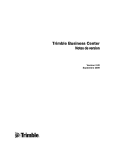
Lien public mis à jour
Le lien public vers votre chat a été mis à jour.